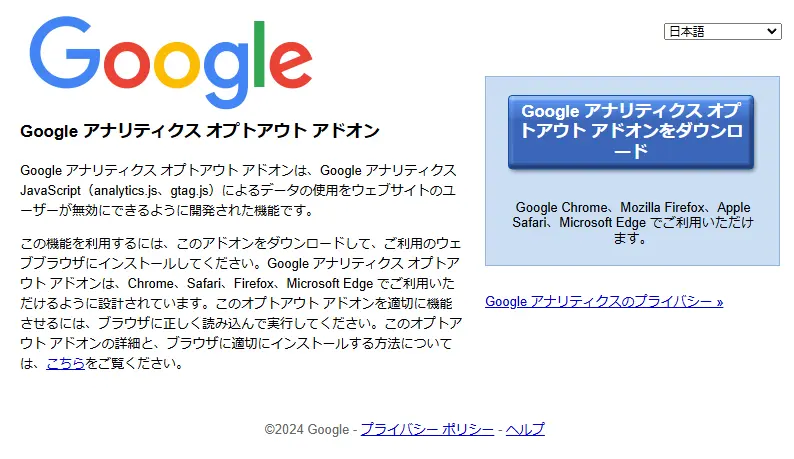- これで解決! Googleアナリティクスで自分のアクセスを除外する方法【GA4】
-本記事の要約-
Googleアナリティクス(GA4)は、ブログやWebサイト運営に欠かせないデータ解析ツールですが、そのままだと自分のアクセスもカウントされてしまうことをご存じですか?サイトの確認や編集作業で頻繁に訪問する運営者自身のアクセスが含まれてしまうと、せっかくのデータが不正確になり、効果的な分析ができなくなることも…。
でもご安心ください!本記事では、 「Googleアナリティクスで自分のアクセスを除外する方法」 を分かりやすく解説します。具体的な除外方法としては、主に「IPアドレスによる除外設定」「Chromeブラウザ拡張機能を使用する方法」があります。
これらの設定をマスターすれば、より正確なデータをもとに、ブログやサイトの改善をスムーズに進められるようになります。さあ、効率的で正確なデータ解析の一歩を踏み出しましょう!
 メチャじじ
メチャじじGoogleアナリティクスは、導入できたのだけど、これって自分のアクセス数も入っているのかな?



リアルタイムで見ると、自分のアクセスも加算されているのがわかるよ!



じゃあ今日は、Googleアナリティクスで自分のアクセス情報を除外してしまいましょう!
この記事では、Googleアナリティクスで自分のアクセスを除外する方法【GA4】ついてお話をしていきます。
- Googleアナリティクスを正確に表示させたい方
- Googleアナリティクスを導入したばかりの方
- アナリティクスで自分のアクセス数を除外したい方
- 自分のアクセス数を除外する方法を知りたい方
早く希望の記事箇所に到達したい方はコチラ
Googleアナリティクスで自分のアクセスを除外する方法とは?
どんな方法があるのか?
Googleアナリティクス4(GA4)で自分のアクセスを除外する方法について説明します。主に2つの方法があります。
- IPアドレスによる除外設定
- Chromeブラウザ拡張機能を使用する方法
1、IPアドレスによる除外設定
- メリット
- 同じIPアドレスからのすべてのブラウザやデバイスのアクセスを除外できる
- 一度設定すれば継続的に機能する
- 社内全体など、特定のネットワークからのアクセスをまとめて除外できる
- デメリット
- 動的IPアドレスの場合、IPが変わるたびに設定し直す必要がある
- 在宅勤務など、異なる場所から作業する場合は都度設定が必要
- 設定の反映に24-48時間程度かかることがある
2、Chromeブラウザ拡張機能を使用する方法
- メリット
- IPアドレスに関係なく、どこからアクセスしても機能する
- 設定がすぐに反映される
- 個人単位での除外が確実
- デメリット
- Chromeブラウザでしか機能しない
- デバイスごとに拡張機能のインストールが必要
- ブラウザを変更すると機能しない
まだ、Googleアナリティクスを導入されてない方は、コチラ!
IPアドレスによる除外設定方法
IPアドレスを指定して、自分のアクセスを除外する方法について解説します。
1、除外したいPCの「IPアドレス」を調べます。
自分のIPアドレスを確認します。
サーバー監視/ネットワーク監視サービスにアクセスしますと、現在使っているパソコンのIPアドレスが表示されます。
- このIPアドレスをGoogleアナリティクスで除外していきます。
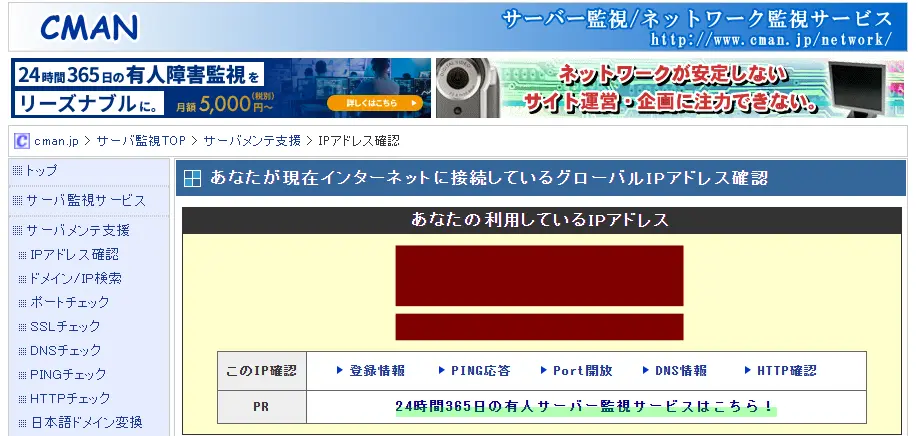
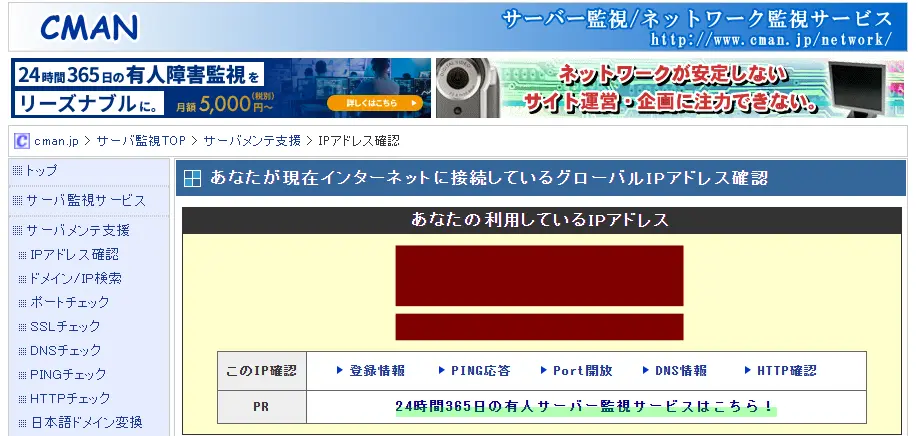
2、Googleアナリティクスで除外したいPCの「IPアドレス」を設定
- Googleアナリティクスにアクセスします。
- 管理画面を開きます。
- データストリームをクリックします
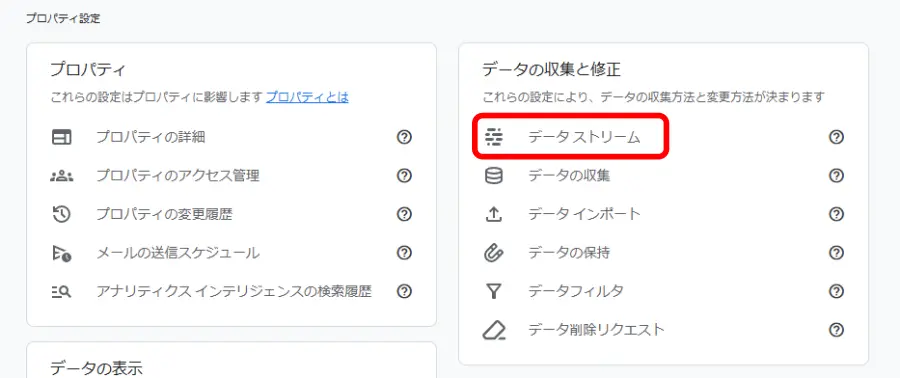
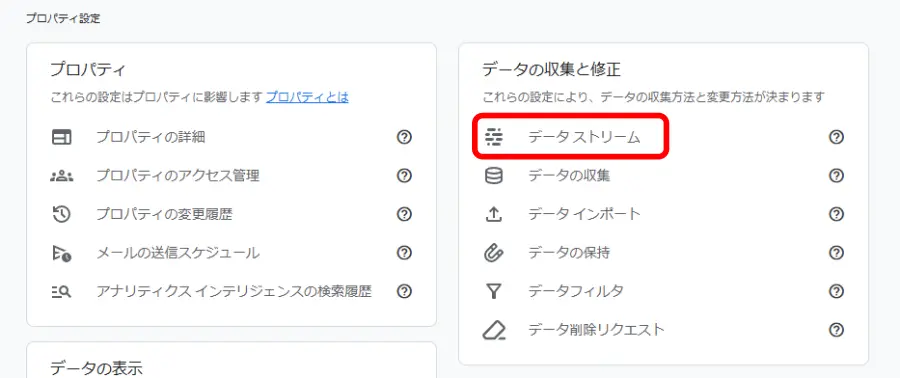


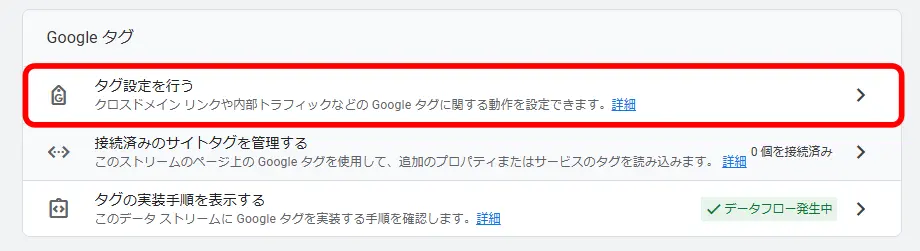
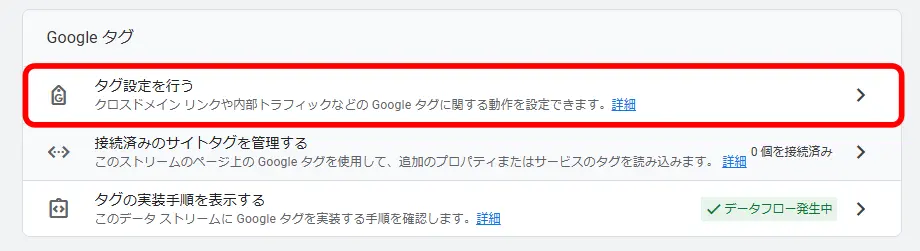
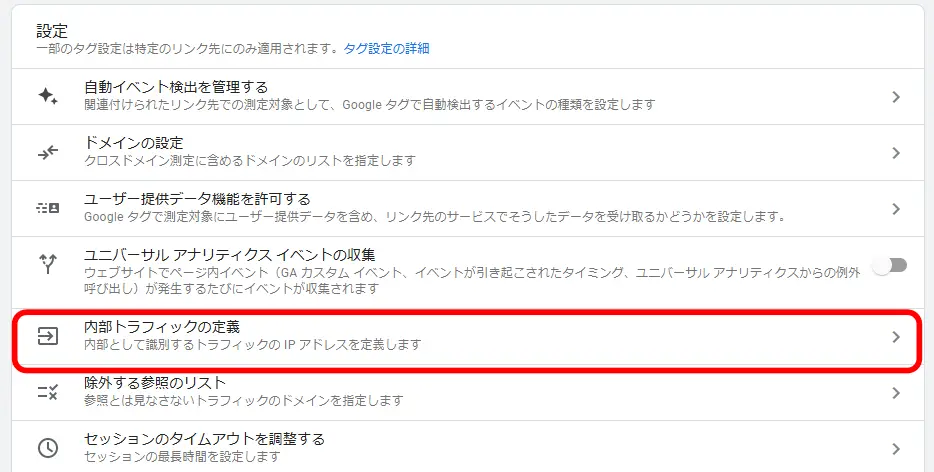
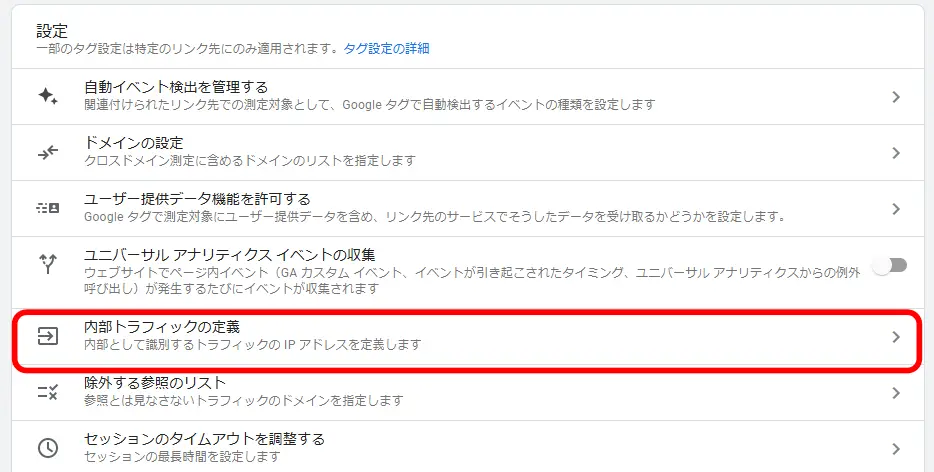
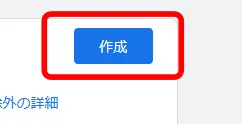
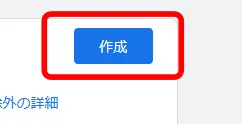
- ルール名
-
判別しやすい好きな名前を付けます
- traffic_typeの値
-
そのままです。internal
- マッチタイプ
-
「IPアドレスが次と等しい」を選択
- 値
-
先ほど取得したIPアドレスを入力
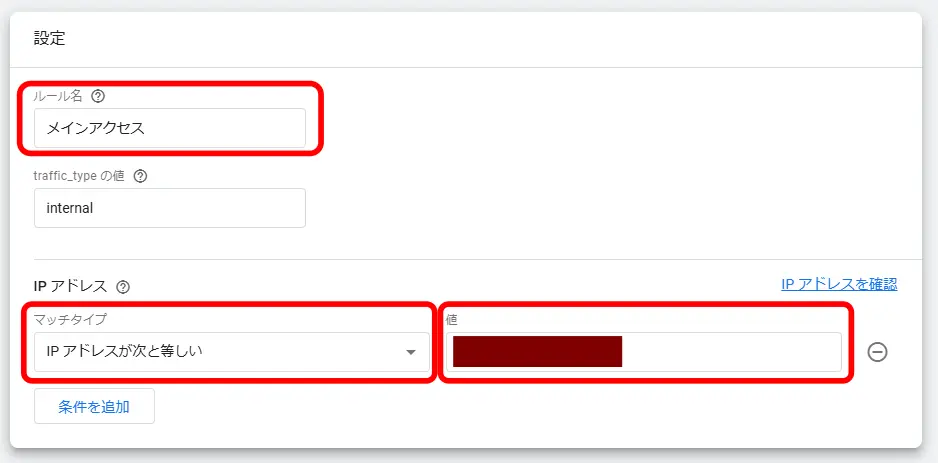
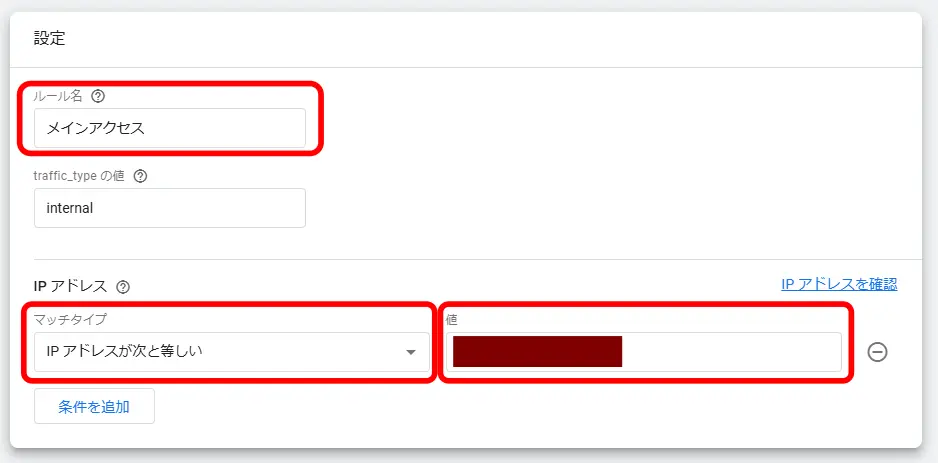
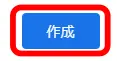
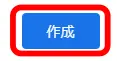
- 一旦、ホームに戻り、「データフィルタ」をクリックします。
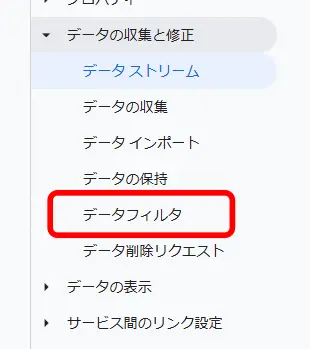
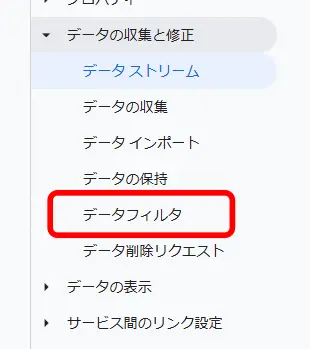
- 3点リーダーをクリックします。
- 「フィルタを有効にする」をクリックします。
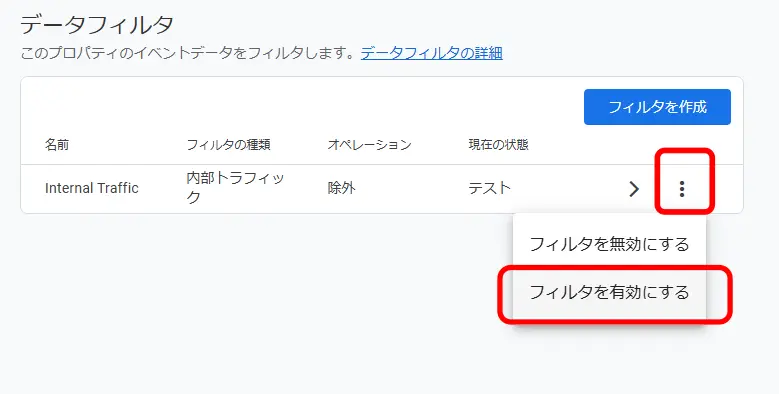
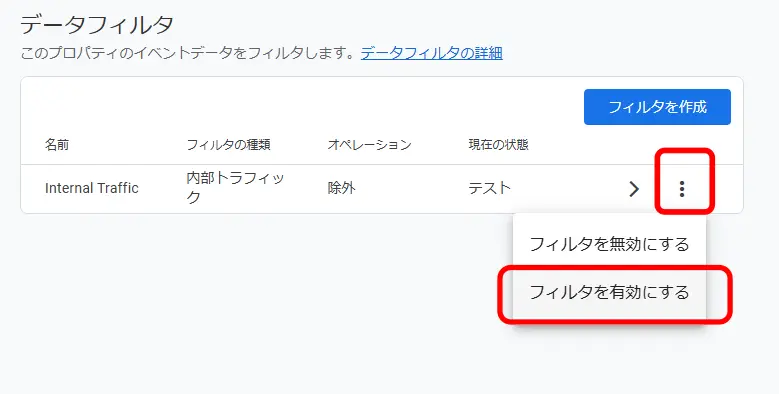
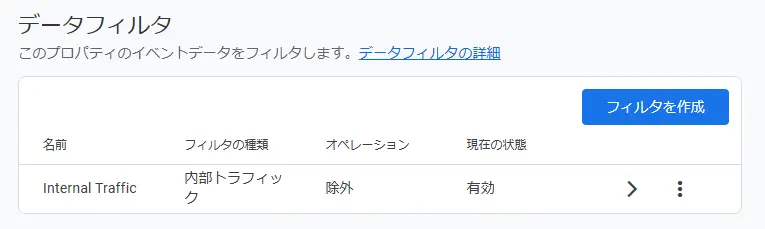
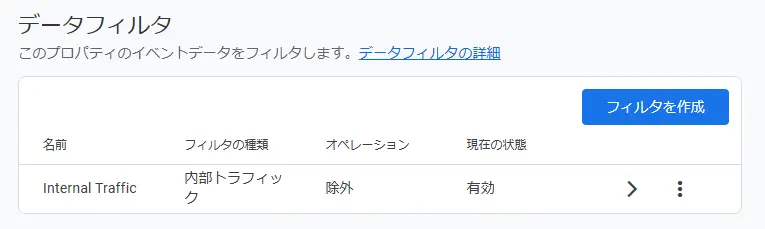
この方法でのスマートフォンのIPアドレス除外設定はできません。
今回紹介しているのはあくまで自宅やいつも使用するPCからの「IPアドレス」除外設定です。スマートフォンのアクセスを除外することができません。
理由は、スマートフォンの場合は定期的にIPアドレスが変わるため、IPアドレスを特定して除外できないからです。
Chromeブラウザ拡張機能を使用する方法
「Google Analytics オプトアウト アドオン」を使用します。これによりChromeブラウザを利用した際の自分のアクセスを除外することができます。
もちろん、Chromeでしか有効ではありません。
- 「Google Analytics オプトアウト アドオン」をクリック
- アドオンをダウンロード
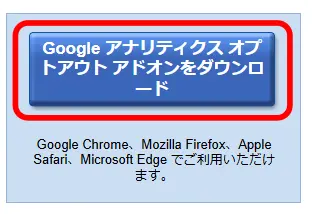
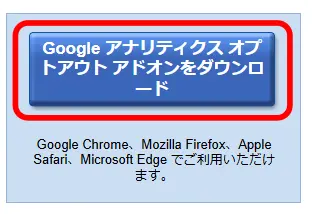
自分のアクセスを除外する方法での Q&A





コチラの手順を参考にWordPressブログを始めてくださいね!


🌈 WordPressブログを一番速く、簡単に始める方法【オススメ】


\ すぐに始めたい方は、断然コチラがオススメ!/
\ 公式サイトだよ…いってみよう! /


Googleアナリティクスで自分のアクセスを除外する方法でよくある Q&A
まとめ:Googleアナリティクスで自分のアクセスを除外する方法【GA4】
いかがでしたか?今回ご紹介した「Googleアナリティクス(GA4)で自分のアクセスを除外する方法」を活用すれば、より正確で信頼できるデータを収集することができます。
運営者自身のアクセスがカウントされないように設定するだけで、データの信頼性が大きく向上し、サイト改善や運営戦略の立案がスムーズに進むようになります。
特に、IPアドレスによる除外設定やChrome拡張機能を使った簡単な方法は、初心者でもすぐに実践可能です。この機会にぜひ設定を済ませて、効果的なデータ解析をスタートさせてください!
データは正確さが命。正しい数字を手に入れて、あなたのサイトをさらに成長させましょう!これからも応援しています。
最後までお付き合いいただき、心より感謝申し上げます。😊
具体的に気になる記事箇所をチェックするのはコチラ
このGoogleアナリティクスで自分のアクセスを除外する方法がわかれば、より正しいデータを取得でき、サイトの運営・改善に繋がります。ぜひ参考にしてくださいね!
アフィリエイトブログの始め方・作り方を理解することで、効率よく最短でアフィリエイトブログを作ることができます。ぜひ参考にしてくださいね!
また「Googleアナリティクスで自分のアクセスを除外する方法【GA4】」が終わりましたら、次は、「特化ブログの作り方|実践編」にチャレンジしてみましょう。
詳しいやり方は下記の記事で紹介しているので、あわせて読んでみてくださいね。